過去のCanvaの紹介「Abobe利用者目線!WEBデザインツール「Canva(キャンバ)」を使ってみた」で利用環境、機能比較、Proプラン、作り方の流れについてはしていましたが、実際に使ってみてコツが必要な部分があったので、具体的にポイントを紹介します。
- Canvaで制作するコツが分かる
- Canvaの楽曲と動画のリピート再生の方法が分かる
Canvaで資料を作ってみて分かった事
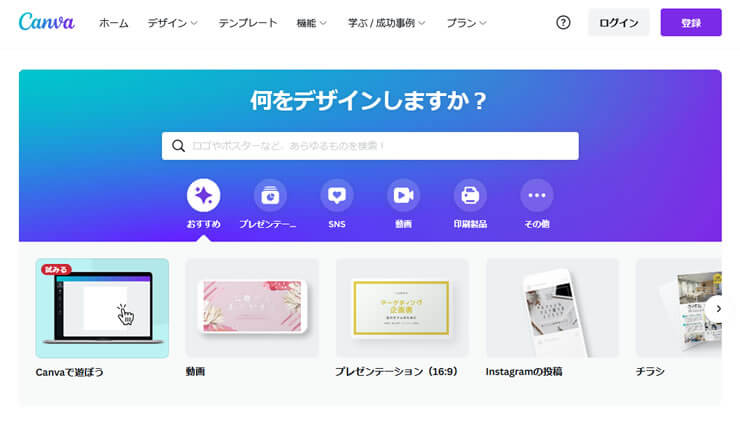
Canvaは、作業工数、操作性、クオリティ、満足度のどれを取ってもプレゼン資料や説明資料などの作成では優れていて、現時点では類似ツールと比べてもダントツです。
動画やBGMなどを入れた資料は目が引きその効果は高いと思います。以下の要素を入れた実際のプレゼン資料を作ってみた際に必要になったポイントを紹介。
- ページ数は10ページ程度
- スライド毎に動的、静止の表現がある
- スライドによっては楽曲を入れる
- プレゼンはPCで行い、操作は方向キーのみ
Canvaの動画編集は?
最近のプレゼンテーションではスライド内で動きがあるものや、動画の埋め込みなどを入れる事が手軽になってきているので入れる事がポイント。Canvaではその作業が簡単で分かりやすく出来るので非常に優秀。
テンプレートから制作する方が早く、有料プランにすると7000点以上の中から選べるので心配はないです。
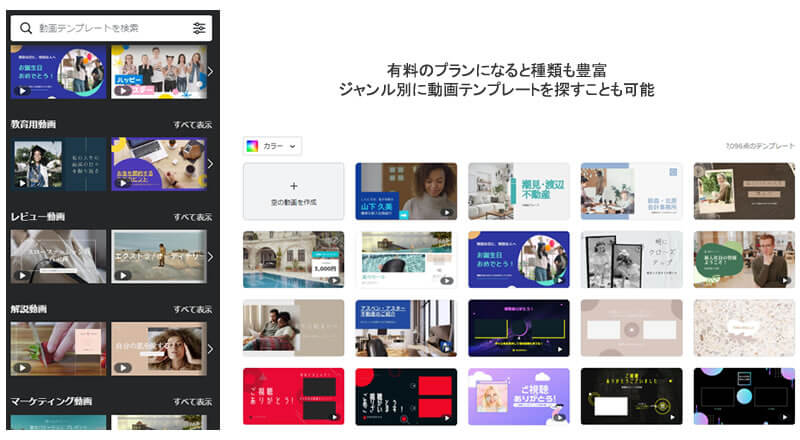
動画編集も出来ますが「動画の前後を切り取る」「再生する時間を調整する」と言う事までしかできません。
例えば、動画の真ん中をちょうど良い具合に切って繋げると言う事ができないので、動画を元素材から綺麗に作る必要があるとしたら、動画の編集ツールで行ってからそのデータを取り込む必要があります。
プレゼンテーションでは複雑な動画編集を行う必要は無いと思いますので、始めから終わりまでの流れと、動画内容の編集に掛かるコストや制作カロリーも考えてプレゼンテーション全体構成する必要があります。
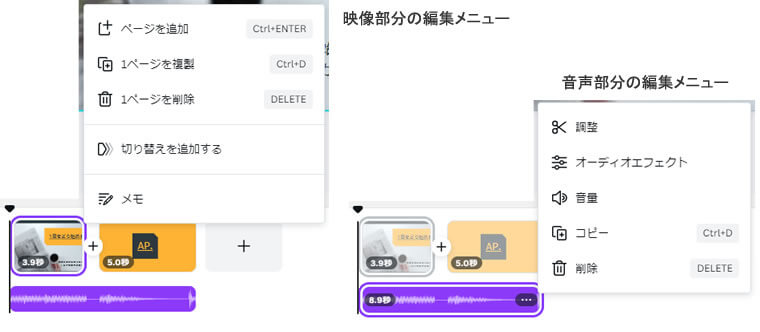
Canvaのプレゼンテーションで動画や楽曲(音源)を使うとループしてしまう
使用シーンを考えると、PCやスクリーンに映して説明をする形になると思います。Canvaのプレゼンテーションのみで楽曲を入れると挿入したスライドに来ると流れ始めるのですが、止まらず永遠にループします。
Googleで解決方法を検索してもどのサイトの説明も「楽曲のループについては動画専門の方に依頼しましょう」と言う内容で通常の操作でパッと作れる範囲の事しか書かれていないものばかりでした。
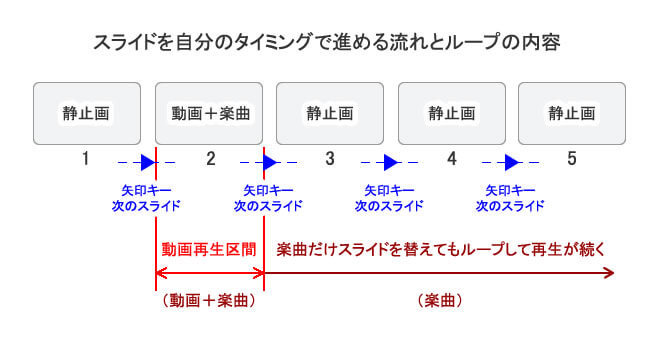
Canvaで楽曲(音源)のループ再生を制御する方法
普通にプレゼーションで作業するとループはしっぱなしになりますが、解決方法は「動画でループ回数を決めて作る」とループ再生を制御する事ができます。
Canvaのプレゼンテーション動画を入れるのは簡単。画面上のクリックでもできますし、ドラッグ&ドロップで入れる事もできます。Canvaで動画を編集する場合はホームメニューから「動画」を選択します。動画で作ったファイルをプレゼンテーションのファイルに入れると言う流れです。
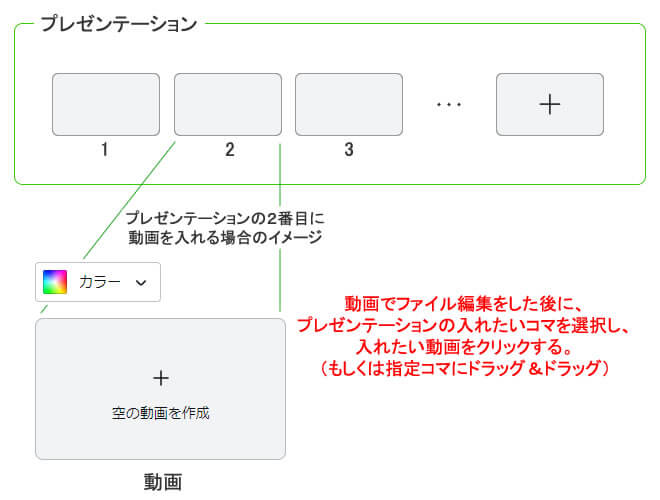
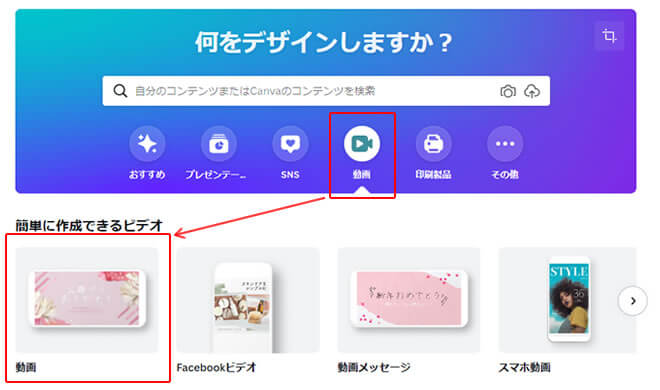
Canvaは無料と有料のどちらが良いか?
実際に制作してみた感触からですと、特に気しない社内のプレゼンテーションレベルだったら無料プランで十分。クライアントに見せるのであれば有料プランの方が良いと思います。
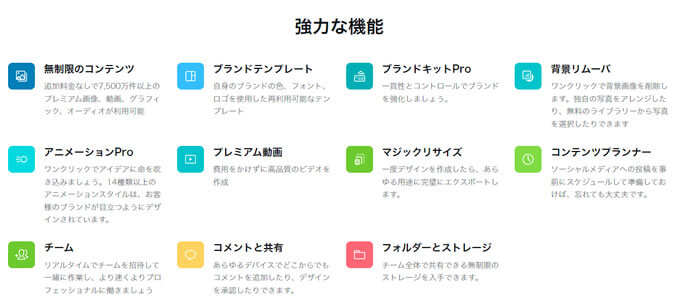
Canvaを使う大きなメリットは表現力。有料プランだと使える素材が多く、サクサクと作る事が出来ます。(各種ソフトを使えているデザイナー等であれば、初めて使っても3~4時間もあれば10~12ページの動画など動きのあるスライドプレゼンテーション資料が作れます)
無料プランでも出来なくはないのですが、動画や楽曲、動きのある素材を探す必要があるので、その分時間が掛かります。(個人的には制作で一番時間が掛かるのが素材選びだと思ってます)
その他、以下の様なメリットがあります。
- 画像素材の加工フィルタや処理方法の数
- 各種SNSへ直セルデータの公開が可能
- ストレージ容量の拡大(無料:5GB、有料:100GB)
- 制作可能フォルダー数の拡大(無料:2個、有料:無制限)
Canvaはクリエイターとしても楽しめる
Canvaには独自のアナリティクスがあります。共有する範囲を設定すると自分の作ったテンプレートや素材がどれくらいの人に見られたか「表示回数」「ユニーク閲覧者数」「ユニーク共同作業者数」を見る事ができます。
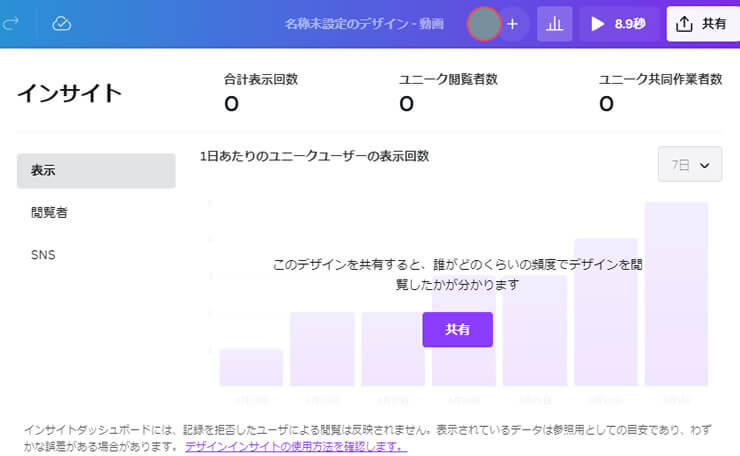
また、SNSへの共有もできるのでSNSからの「インプレッション数」「クリック数」も見れます。一番は「リアクション数」も計る事ができるので楽しめると思います。
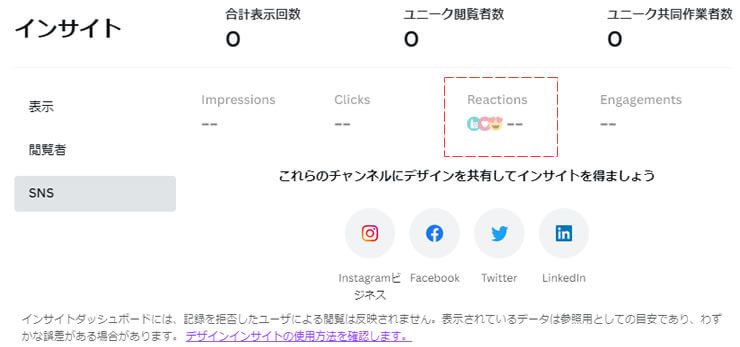
最後に
クラウドでの制作ツールはいろいろとありますが、Canvaは有料でも十分元が取れる料金形態と完成度の高いツール。動画の編集部分だけもう少し機能があったら編集ソフトもいらないくらい強力なものになると思います。営業やプレゼンでの利用シーンが無い人でクリエイター重視としても自分が作った素材が世の中のCanvaユーザーにどれくらいの人に見られているかも見れるので楽しめるのが良いと思います。1つのツールを使う人に合わせて使い方を提供しているのが◎。








